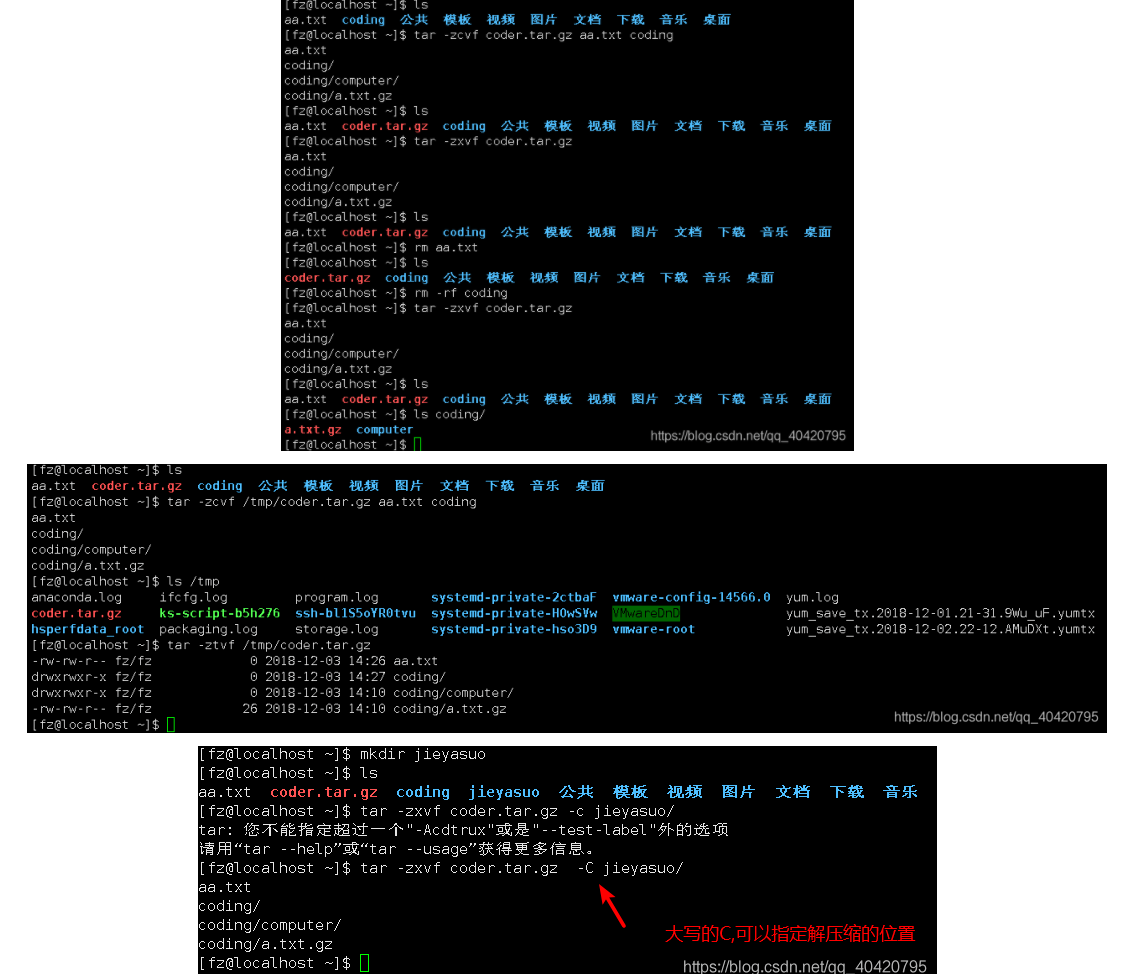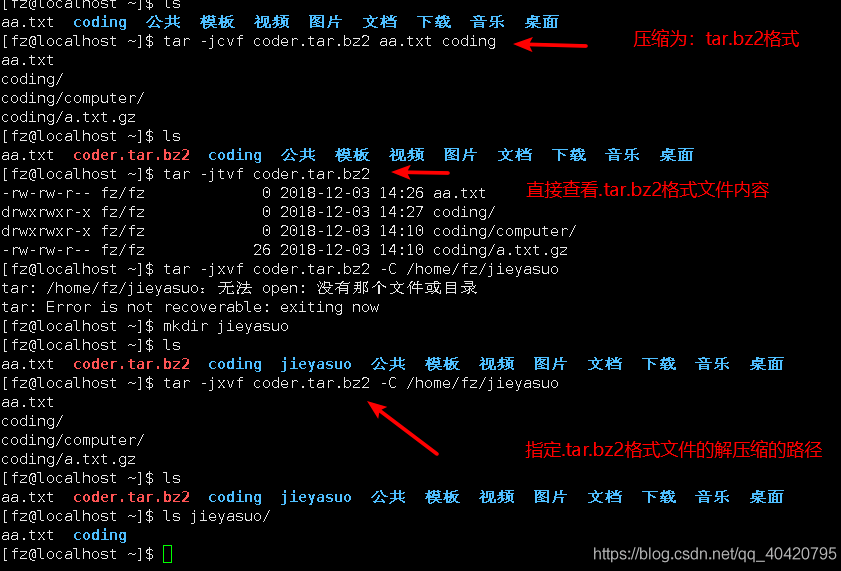Linux에는 주로 .zip, .gz, .bz2, .tar.gz 및 .tar.bz2 압축 형식이 있습니다
1.zip, .gz, .bz2 형식
.zip 형식 구문:
-
zip 압축파일명 소스파일 #압축파일 (디렉터리 압축도 가능하지만 첫 번째 디렉터리만 압축되고 디렉터리 내용은 압축되지 않음)
-
zip -r 압축 파일 이름 소스 디렉터리 #압축 디렉터리
-
unzip 압축파일명 #unzip file
11.txt 파일을 11.zip 파일로 압축: zip 11.zip 11.txt

코딩 디렉터리를 다음으로 압축합니다:coding.zip 파일: zip -rcoding.zipcoding(아래 그림에서 볼 수 있듯이 디렉터리의 모든 내용이 압축됩니다.)

코딩 디렉터리를 다음으로 압축하세요.

coding.zip 파일(위 그림에서 얻은coding.zip 파일)을 추출하면 원본 first.c와 기타 파일이 모두 사라진 것을 확인할 수 있습니다

.gz 형식 구문:
- gzip 소스 파일 #.gz 형식의 압축 파일로 압축하면 소스 파일이 사라집니다
- gzip -c 소스 파일 > 압축 파일 #.gz 형식으로 압축, 소스 파일 유지 예: gzip-c cangls>cangls.gz
- gzip -r 디렉토리 #디렉토리의 모든 하위 파일을 압축하지만 디렉토리는 압축할 수 없습니다
- gunzip 압축파일명 #unzip 압축파일

.bz2 형식 구문
bzip2 소스 파일 #소스 파일을 유지하지 않고 .bz2 형식으로 압축-
bzip2 -k 소스 파일 #압축 후 소스 파일 유지-
참고: bzip2 명령은 디렉터리를 압축할 수 없습니다-
bzip2 -d 압축 파일 #Decompress, -k 압축 파일 유지-
bunzip2 압축 파일 #Decompress, -k는 압축 파일을 유지합니다-

2, .tar.gz, .tar.bz2 형식
.gz 및 .bz2 형식이 디렉터리를 압축할 수 없다는 단점에 대응하여 Linux는 먼저 tar 명령을 통해 디렉터리의 모든 파일을 패키징한 다음 .gz 또는 .bz2 형식으로 압축하여 이 문제를 해결할 수 있습니다.
패키징 명령 tar
tar-cvf 패키지 파일명 소스 파일-
옵션: -C: 패키징 -V: 프로세스 표시 -f: 패키지 파일 이름 지정-
예:

.tar.gz 압축 형식 실제로 .tar.gz 형식은 먼저 .tar 형식으로 패키징된 다음 .gz 형식으로 압축됩니다
-
tar-zcvf 압축 패키지 이름 # -z: .tar.gz 형식으로 압축(소스 파일은 유지됨), 압축 패키지 이름 앞에 절대 경로를 추가할 수 있습니다
-
tar-zxvf 압축 패키지 이름 # -x: .tar.gz 형식의 압축을 푼다(원본 압축 파일은 유지됨)
-
tar-ztvf 압축 패키지 이름 # -t: 압축 패키지의 압축을 풀지 않고 압축 패키지의 내용을 직접 봅니다

.tar.bz2 압축 형식
-
tar -jcvf 압축 패키지 이름.tar.bz2 소스 파일
-
tar -jxvf 압축 패키지 이름.tar.bz2
-
tar -jtvf #파일의 압축을 풀지 않고 압축된 패키지의 내용 보기

Linux에서는 .tar.gz 및 .tar.bz2가 가장 일반적인 두 가지 압축 파일 형식입니다. 위의 사례에서 볼 수 있듯이 이 두 파일 형식은 파일과 디렉터리를 쉽게 압축할 수 있으며 볼 수도 있습니다. .zip, .gz, .bz2 형식은 이해하는 것만으로도 충분합니다. 인상이 있으면 Du Niang을 찾을 수 있습니다.
위 내용은 리눅스의 압축 명령의 상세 내용입니다. 자세한 내용은 PHP 중국어 웹사이트의 기타 관련 기사를 참조하세요!
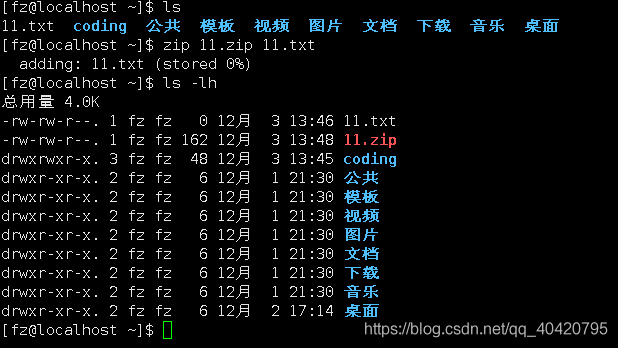
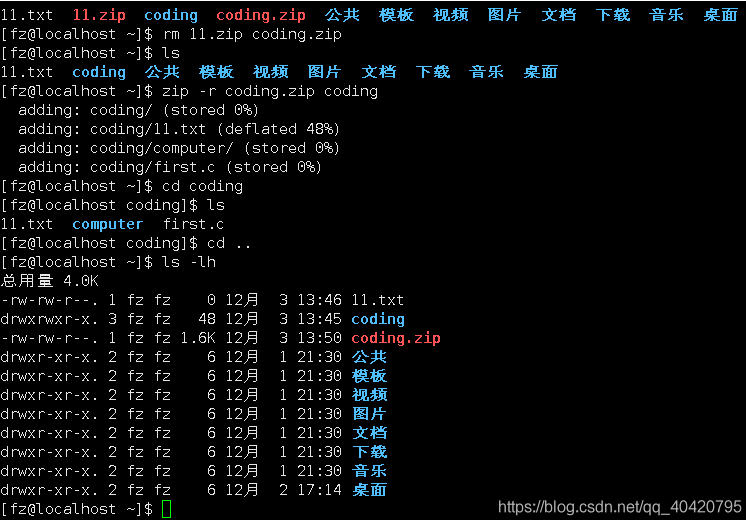
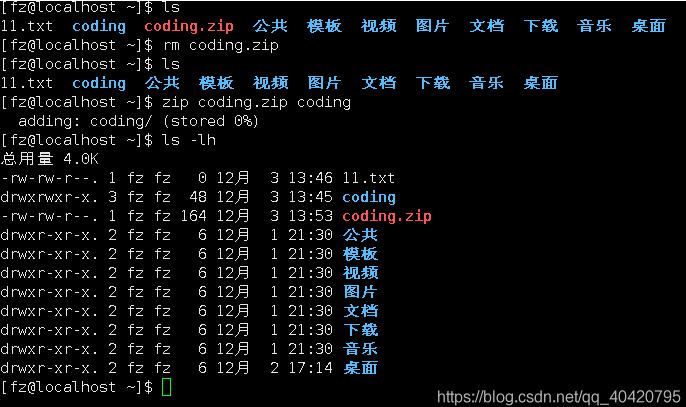 coding.zip 파일(위 그림에서 얻은coding.zip 파일)을 추출하면 원본 first.c와 기타 파일이 모두 사라진 것을 확인할 수 있습니다
coding.zip 파일(위 그림에서 얻은coding.zip 파일)을 추출하면 원본 first.c와 기타 파일이 모두 사라진 것을 확인할 수 있습니다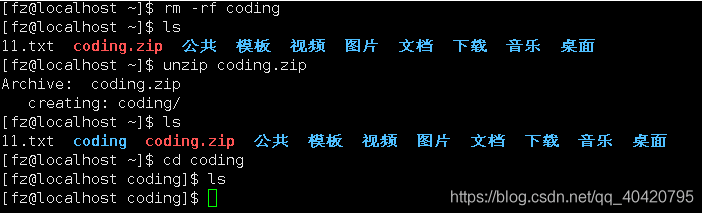 .gz 형식 구문:
.gz 형식 구문: 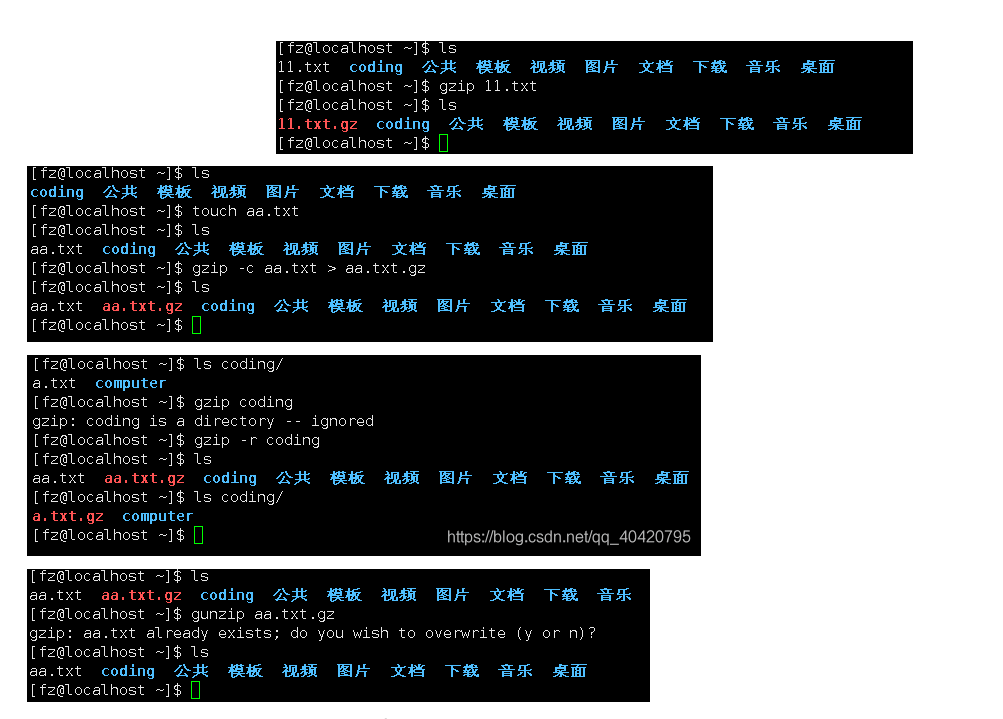
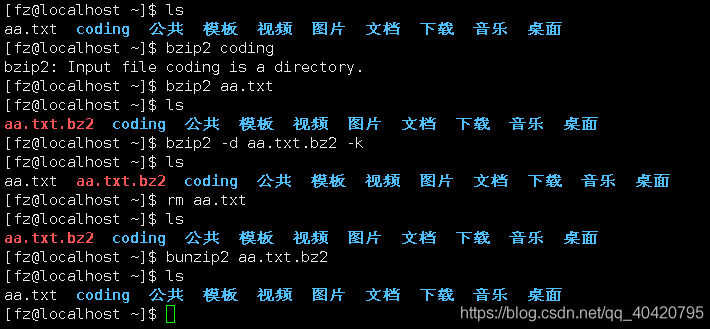
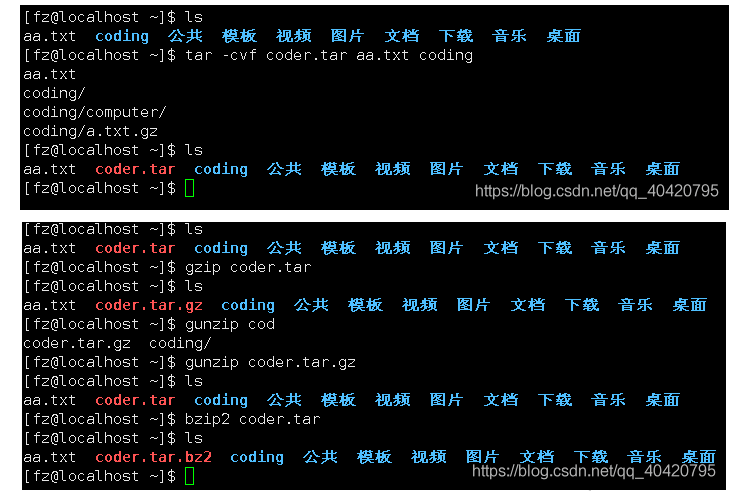 .tar.gz 압축 형식 실제로 .tar.gz 형식은 먼저 .tar 형식으로 패키징된 다음 .gz 형식으로 압축됩니다
.tar.gz 압축 형식 실제로 .tar.gz 형식은 먼저 .tar 형식으로 패키징된 다음 .gz 형식으로 압축됩니다